有时您可能会注意到Windows计算机上的声音太低了。
或升级到Windows 10 1903后,音量明显偏低。许多用户报告,在面临音量低输出问题的情况下,甚至在安装Windows 10 May 2019更新后仍将音量级别保持为100。
该问题可能是由于软件引起的,也可能是与硬件相关的问题,或者是新旧设置的混合。实际上,窗户具有一些基本设置,需要完善这些设置才能获得良好的音质。
如果您的计算机在Windows 10/8/7上音量太低,请在此处找到一些适用的解决方案来解决此问题。
内容
Windows 10更新后声音低
与音频声音相关的问题包括此音量太低的问题,主要是由于不兼容的音频驱动程序,损坏的系统文件,音频硬件设备有故障或音频声音设置被更改引起的。如果您还发现计算机体积太小,则Windows 10此处适用以下解决方案。
注意: 波纹管解决方案适用于解决各种与音频声音有关的问题,例如音频声音不起作用,未安装音频输出,Windows升级后无声音等。
从基本解决方案开始,检查并确保正确连接了音频设备。
检查音频设备的音量是否已增加,或者您可能需要使用其他计算机检查音频设备,以确认硬件设备没有故障。
另外,右键单击系统托盘上的扬声器图标,然后选择“打开音量混合器” 以直接在下面打开窗口。如果音量太低,请检查并提高任务栏上打开的第三方软件的音频滑块。
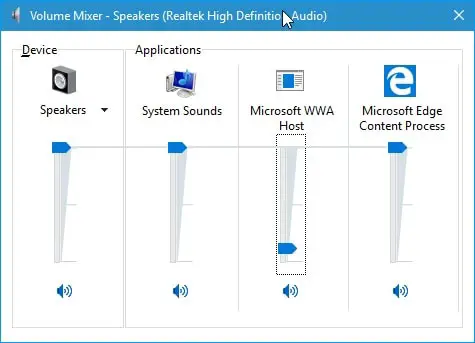
彻底清洁扬声器
如果您长时间使用同一扬声器,则可能上面有灰尘,这通常会阻止声音平稳播放。检查扬声器的内部和外部是否清洁。如果不是,请使其清洁并测试其性能是否更好。
尝试检查其他设备
如果使用蓝牙扬声器或低音扬声器附带的某些有线扬声器遇到此问题,则应尝试将该设备连接到其他设备,以便进一步找出问题所在。
更新Windows音频驱动程序
解决任何与音频声音相关的问题时,更新或回滚音频驱动程序是最基本的事情。无论您在计算机上使用哪种声音系统,都必须使设备驱动程序保持最新,这一点很重要。如果您发现在最近的驱动程序更新或Windows升级之后开始出现声音问题,则可能是当前安装的音频驱动程序与当前的Windows版本不兼容。因此,我们首先需要尝试“回滚驱动程序”选项或安装最新的更新的音频驱动程序。
回滚驱动程序
如果驱动程序更新后问题最近开始,则回滚驱动程序可能会帮助您解决问题。它将当前的音频驱动程序还原到音频声音正常工作的先前版本。
- 按Windows + R,键入devmgmt.msc,然后单击确定。
- 这将打开设备管理器,显示所有已安装的驱动程序列表,
- 展开声音,视频和游戏控制器,
- 右键单击已安装的音频驱动程序选择属性,
- 移至“驱动程序”选项卡,然后找到“回滚驱动程序”选项,然后单击它
注意仅当您最近使用最新版本更新驱动程序软件时,“回滚”选项才可用。
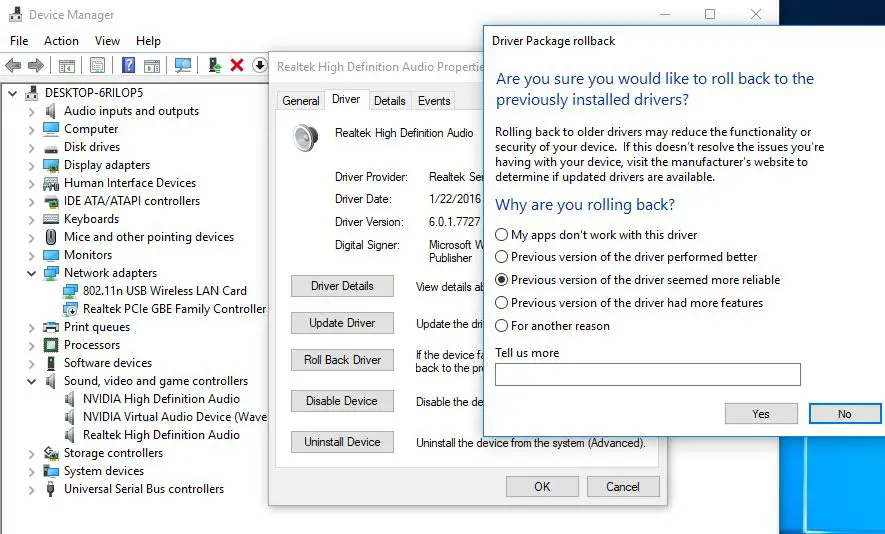
在下一个屏幕上,选择回滚到先前驱动程序版本的原因,然后按照屏幕上的说明进行操作。之后,重新启动窗口以重新开始,现在检查音频音量是否正常运行。如果没有,请按照以下步骤更新并安装最新的音频驱动程序。
更新音频驱动程序
如果“回滚驱动程序”选项对您不起作用。或者您没有“回滚驱动程序”选项,这导致您需要按照以下步骤手动更新/重新安装音频驱动程序。
- 再次通过devdevmt.msc类型打开设备管理器
- 然后展开声音,视频和游戏控制器。
- 现在,右键单击已安装的音频驱动程序,选择卸载设备。
- 当在删除设备的驱动程序软件上要求确认确认标记,然后选择卸载后,重新启动窗口。
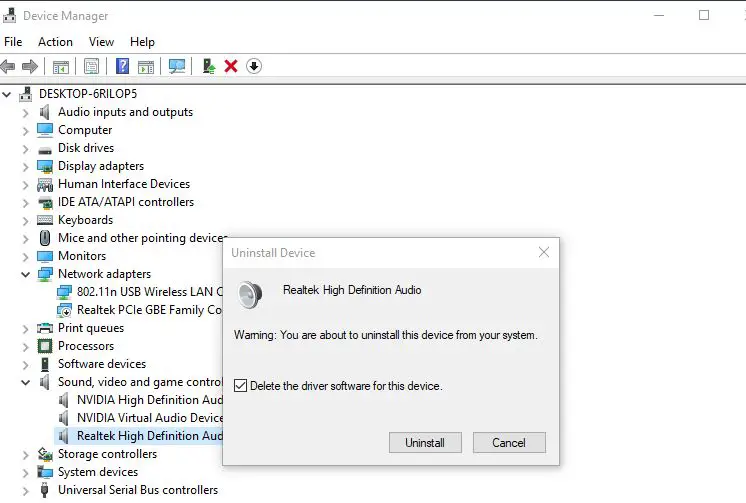
在下一个“重新启动”窗口中,将扫描并安装最佳的可用音频驱动程序,或者您可以再次打开“设备管理器”,如果未单击“操作”,然后选择“安装音频驱动程序”,然后选择“扫描并更改硬件”。
另外,请访问设备制造商的网站下载最新的可用音频驱动程序软件并安装。我希望在执行回滚驱动程序选项或重新安装音频驱动程序后,您的问题将得到解决。
运行Windows音频疑难解答
Windows具有内置的音频疑难解答工具,该工具可以自动扫描和修复与Windows声音相关的其他问题。运行音频疑难解答,然后让Windows自行为您解决问题。
- 按Windows + I键盘快捷键以打开设置应用,
- 点击更新和安全,然后进行故障排除,
- 选择播放音频,然后单击“运行疑难解答”,
- 这将自动检测并修复导致Windows声音问题的问题。
- 完成故障排除过程后,请重新启动Windows,并检查是否一切正常。
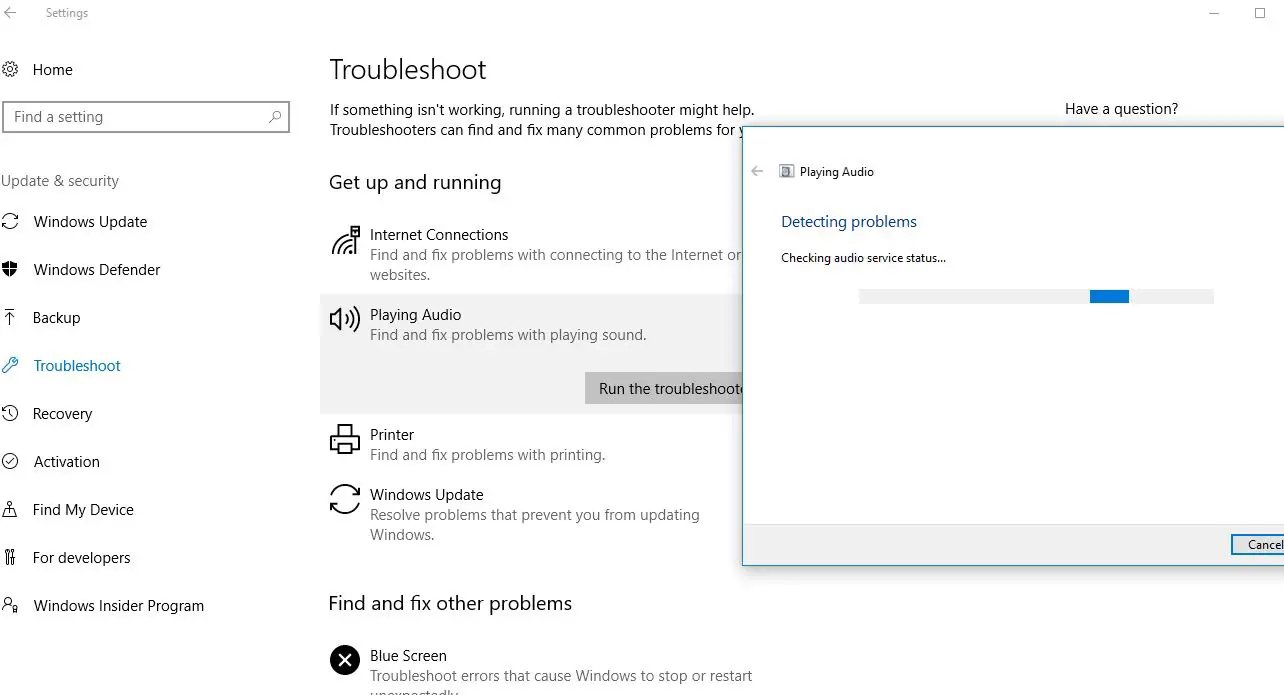
更改采样率和位深度
右键单击任务栏右端的扬声器符号,
- 然后选择播放设备。
- 将打开一个新的声音弹出窗口,在这里双击扬声器。
- 然后在“扬声器”属性上移至“高级”选项卡
- 下拉菜单将比特率设置为24 bit / 44100 Hz或24 bit / 192000 Hz。
- 根据设备的功能,这两个选项都是可见的。
- 之后,单击“应用”,然后单击确定以保存更改,现在检查低音量问题是否已解决。
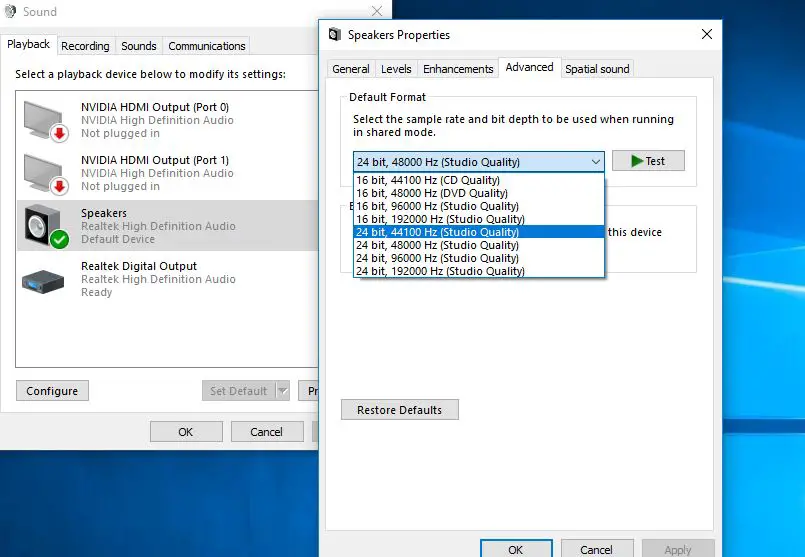
更改通讯设置
通信设置是内置的低音量功能,可以帮助用户在使用计算机接听或拨打某些电话时获得更好的音频。此功能最多可将计算机的声音降低100%。更改通讯设置
- 右键单击任务栏上的音量图标,然后选择声音。
- 然后移至通信选项卡,然后在“ Windows检测到通信活动时”选项上,选择“不执行任何操作”。
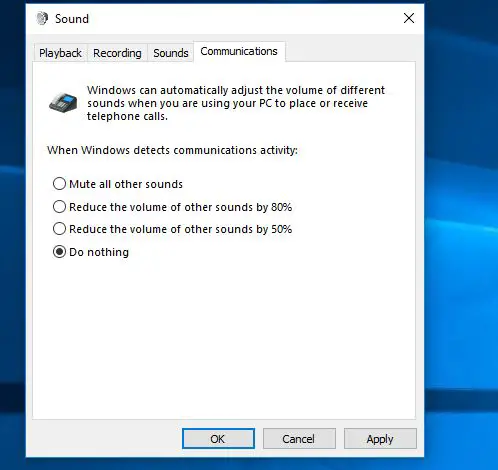
调整响度均衡
这是您必须检查的另一项设置,因为如果未激活此选项,则难怪您会从计算机中听到相对较低的音量。要调整此设置,请右键单击任务栏上的音量图标,然后选择“声音”。在“播放”选项卡下,双击“扬声器”。然后在“增强”选项卡下的“扬声器属性”上,选择“响度均衡”,然后单击“确定”以保存所做的更改。
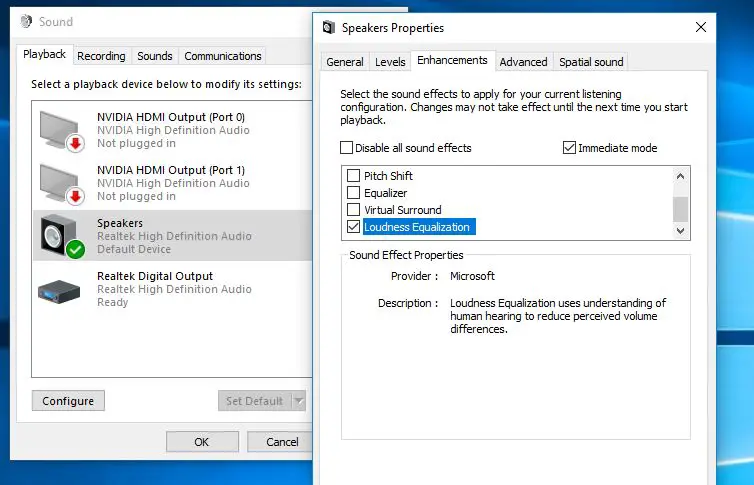
这些解决方案是否有助于修复Windows 10上的小音量,音频声音问题?让我们了解以下评论。

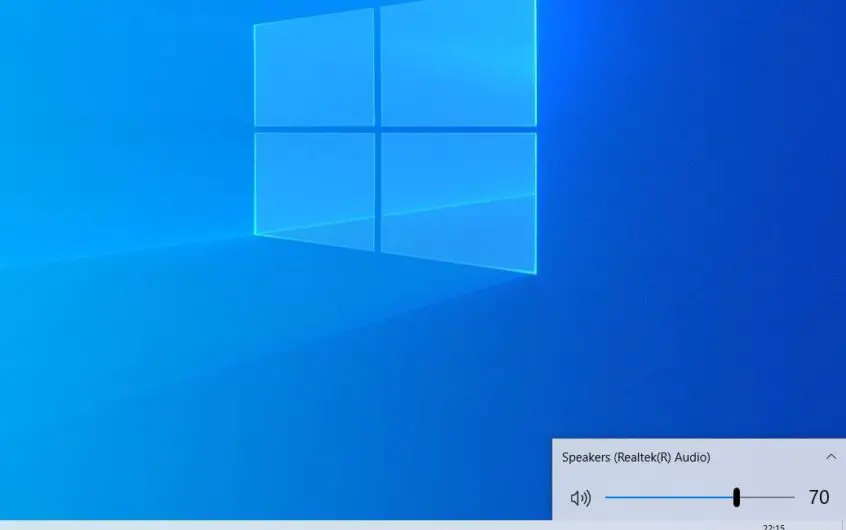
![[已修复] Microsoft Store无法下载应用程序和游戏](https://oktechmasters.org/wp-content/uploads/2022/03/30606-Fix-Cant-Download-from-Microsoft-Store.jpg)
![[已修复] Microsoft Store无法下载和安装应用程式](https://oktechmasters.org/wp-content/uploads/2022/03/30555-Fix-Microsoft-Store-Not-Installing-Apps.jpg)

